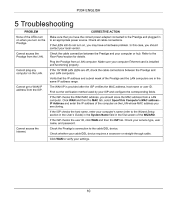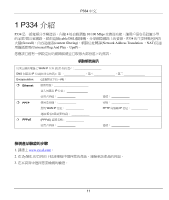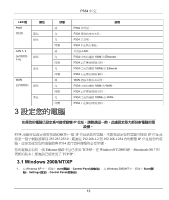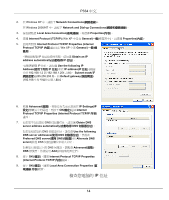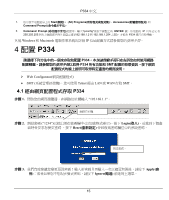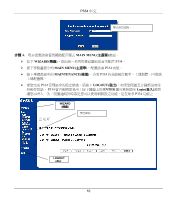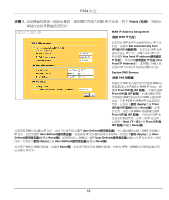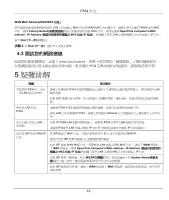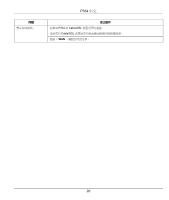ZyXEL P-334U Quick Start Guide - Page 16
配置
 |
View all ZyXEL P-334U manuals
Add to My Manuals
Save this manual to your list of manuals |
Page 16 highlights
P334 中文 1 Start All) Programs Accessories Command Prompt 2. Command Prompt ipconfig ENTER IP 255.255.255.0 192.168.1.2 到 192.168.1.254 P334 其他 Windows 和 Macintosh IP 4 配置 P334 P334 P334 SMT Web Configurator SMT Telnet 經由 LAN 或 WAN 存取 SMT。 4.1 P334 步驟 1 192.168.1.1"。 步驟 2 1234 Login Reset 步驟 3 Apply Ignore 15
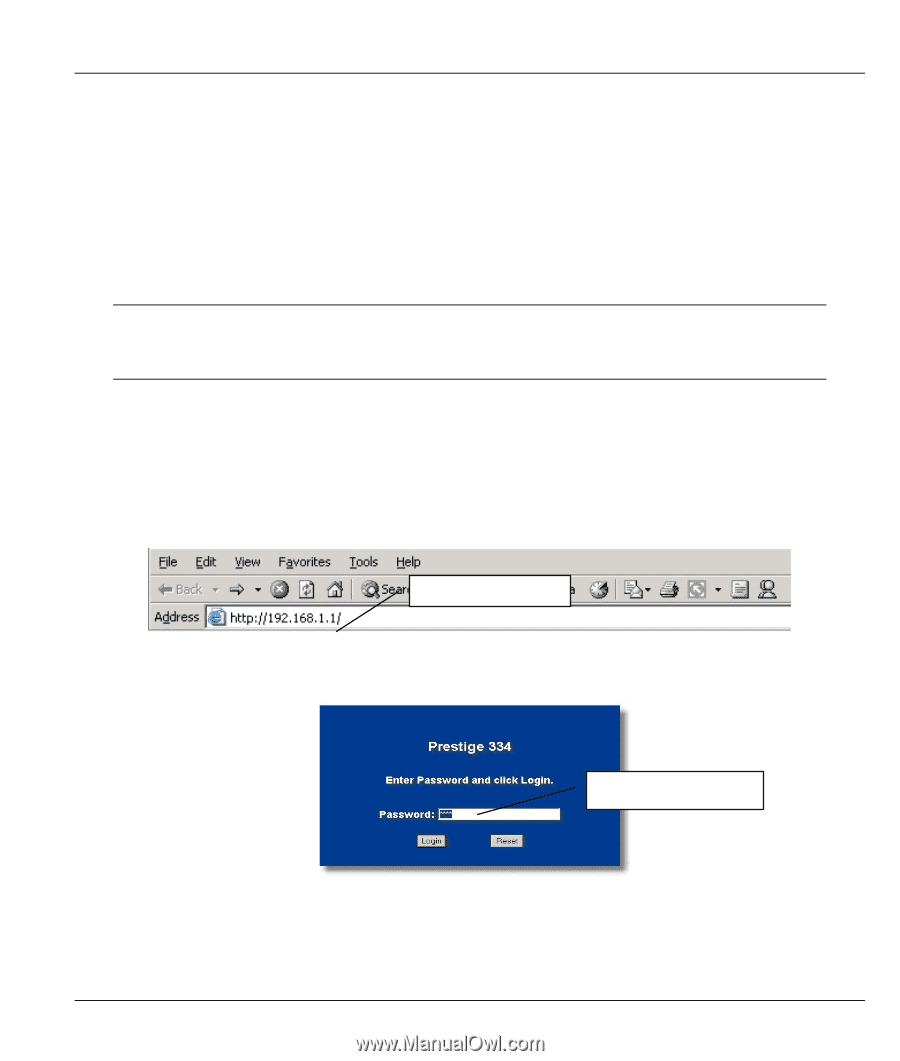
P334
中
文
15
1.
依序按下電腦螢幕上的
Start(
開始
)
、
(
All) Programs(
所有程式或程式集
)
、
Accessories(
附屬應用程式
)
和
Command Prompt
.
(
命令提示字元
)
。
2.
Command Prompt
.
(
命令提示字元
)
視窗中,輸入
"ipconfig"
後按下鍵盤上的
ENTER
鍵。你電腦的
IP
位址必定有
255.255.255.0
的子網路遮罩為且範圍正確
(192.168.1.2
到
192.168.1.254
之間
)
,才能和
P334
進行資料傳輸。
其他
Windows
和
Macintosh
電腦作業系統的詳細
IP
位址配置方式請參閱您的
使用手冊
。
4
配置
P334
請選擇下列方法中的一個來存取和配置
P334
。本
快速啟動手冊
只在告訴您如何使用網路
配置精靈。請參閱您的
使用手冊
以取得
P334
所有功能和
SMT
配置的背景資訊
。
按下網頁
配置程式的線上說明可取得特定畫面的網頁說明。
¾
Web Configurator(
網頁配置程式
)
¾
SMT (
系統管理終端機
)
。您可使用
Telnet
經由
LAN
或
WAN
存取
SMT
。
4.1
經由網頁配置程式存取
P334
步驟
1.
開啟您的網頁瀏覽器。在網路位址欄輸入
“192.168.1.1”
。
步驟
2.
預設密碼
(“1234”)
已經出現在密碼欄中
(
以加密格式顯示
)
。按下
Login(
登入
)
,前進到下個畫
面時會要求您變更密碼
。按下
Reset(
重新設定
)
會回復為密碼欄位中的預設密碼。
步驟
3.
我們高度建議您變更預設密碼!輸入新密碼且再輸入一次以確認無誤後,請按下
Apply(
套
用
)
;或者如果您不想現在變更密碼,請按下
Ignore(
略過
)
前進到主選單。
網路位址欄
.
預設密碼。